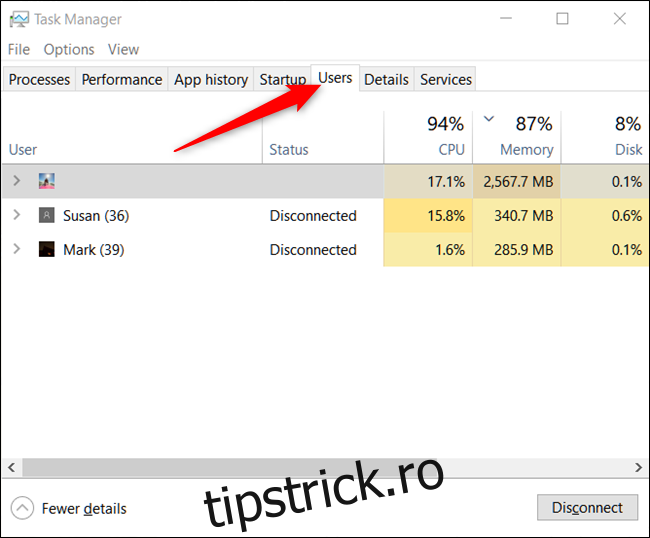Windows acceptă mai multe conturi pe același dispozitiv. Dacă cineva uită să se deconecteze de la contul său, profilul său încă rulează procese și consumă resurse în fundal. Iată cum vă puteți deconecta alți utilizatori de pe același computer.
Cuprins
Cum să vă deconectați de la alți utilizatori
Când un utilizator își blochează contul, computerul revine la ecranul de conectare, dar își lasă contul conectat și rulează toate programele și procesele în fundal. Acest lucru ar putea fi problematic pentru alte persoane care folosesc computerul. Vă puteți deconecta de la alți utilizatori fie cu Task Manager, fie cu Linia de comandă, iar noi vă vom ghida prin ambele metode.
Notă: Pentru a deconecta un alt utilizator de pe dispozitiv, trebuie să utilizați un cont cu privilegii de administrator.
Folosind Task Manager
Deschideți Task Manager apăsând Ctrl+Shift+Esc, apoi faceți clic pe fila „Utilizatori” din partea de sus a ferestrei.
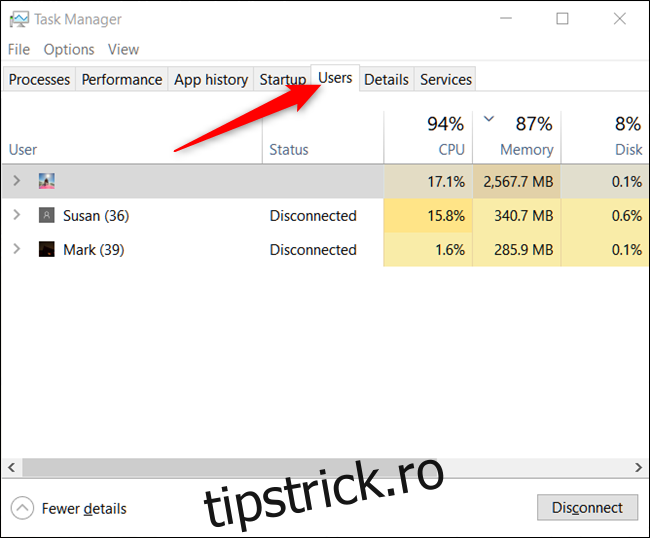
Selectați utilizatorul pe care doriți să îl deconectați, apoi faceți clic pe „Deconectați-vă” în partea de jos a ferestrei.
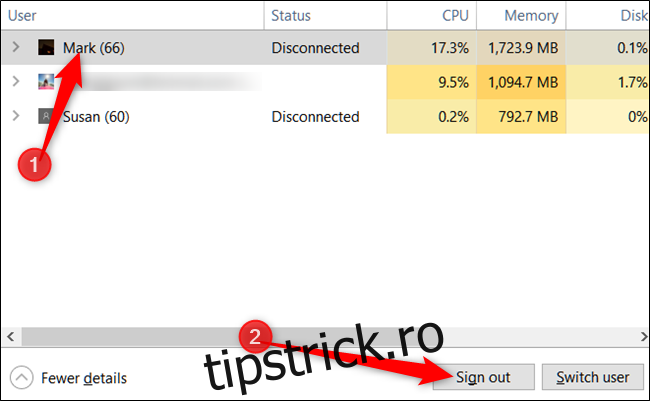
Alternativ, faceți clic dreapta pe utilizator și apoi faceți clic pe „Deconectare” din meniul contextual.
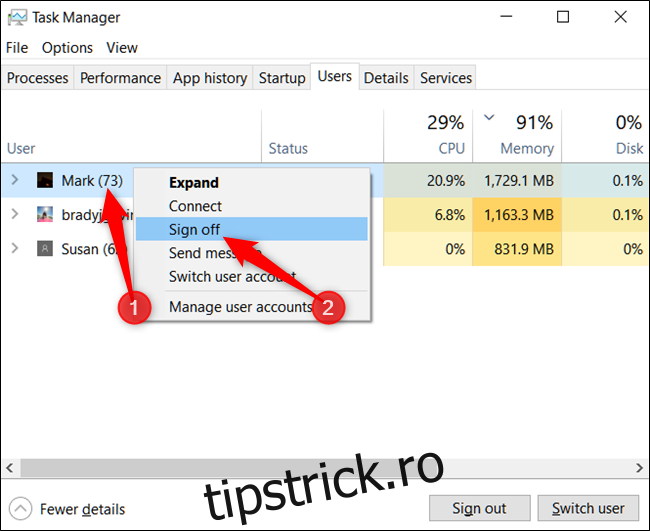
O solicitare vă informează că orice date nesalvate din contul utilizatorului se pot pierde dacă continuați. Continuați doar dacă știți că nu vor pierde date. Faceți clic pe „Deconectați utilizatorul”.
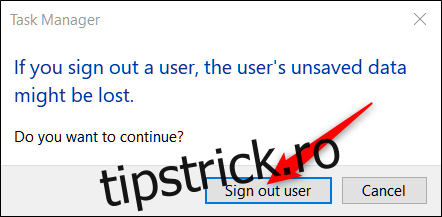
Folosind promptul de comandă
Deschideți o fereastră de comandă ridicată apăsând Start, tastând „cmd” în caseta de căutare, făcând clic dreapta pe rezultat, apoi făcând clic pe „Run As Administrator”.
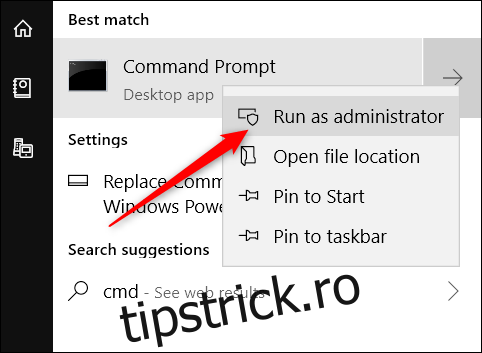
La prompt, tastați următoarea comandă pentru a identifica utilizatorii conectați în prezent la dispozitiv:
query session
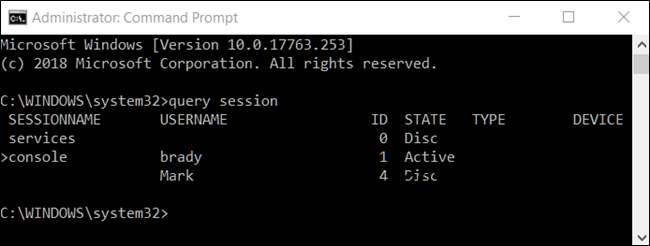
Fiecare utilizator are un ID asociat. Aici, Mark este utilizatorul pe care îl deconectăm, iar ID-ul său este „4”.
Apoi, tastați următoarea comandă, dar înlocuiți „ID” cu ID-ul utilizatorului din comanda anterioară:
logoff ID
Deci, pentru a vă deconecta pe Mark din exemplul nostru anterior, am introduce logoff 4 .
Linia de comandă nu vă oferă nicio alertă sau confirmare că utilizatorul a fost deconectat, dar reluarea primei comenzi vă arată că utilizatorul nu mai este listat.
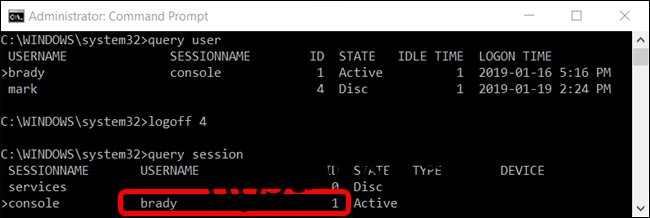
Deconectarea unui utilizator în acest fel are aceleași riscuri de a pierde toate datele nesalvate la care ar fi putut lucra; Linia de comandă pur și simplu nu vă avertizează înainte de a rula aceste comenzi. Asigurați-vă că orice utilizator pe care îl deconectați și-a salvat toată munca înainte de a-și termina sesiunea în orb.